חשוב יותר מתמיד לשמור על התמונות הפרטיות שלך פְּרָטִי אבל בלי למחוק אותם לגמרי מהטלפון שלך. עם Android יש כמה דרכים שונות להסתיר את התמונות והתמונות שלך, גם אם אין לך את היתרון של התיקיה המאובטחת של סמסונג.
כיצד להסתיר תמונות ותמונות בפיקסל
בניגוד לסמארטפונים אחרים הכוללים תכונות נוספות כמו תיקיה מאובטחת, אנדרואיד מלאי מחייב אותך לעשות קצת יותר עבודה כדי להסתיר תמונות וקבצים. יהיה עליך ליצור תיקיה חדשה עם שם ספציפי ואז להעביר את הקבצים והתמונות הדרושים לתיקייה זו.
- פתח את ה קבצים באפליקציה בפיקסל שלך.
- הקש על תפריט המבורגר כפתור בפינה השמאלית העליונה.
-
בחר את שם המכשיר שלך מהתפריט.


 מקור: אנדרואיד סנטרל
מקור: אנדרואיד סנטרל - הקש על שלוש נקודות אנכיות בפינה הימנית העליונה.
- בחר תיקייה חדשה.
- להיכנס .אין מדיה כשם התיקיה.
-
בֶּרֶז בסדר.

 מקור: אנדרואיד סנטרל
מקור: אנדרואיד סנטרל
זה יוצר תיקיה חדשה במכשיר שלך שתשמש כעת להעברת תמונות, תמונות וקבצים אחרים על מנת להסתיר אותם. כעת לאחר שהתיקיה נוצרה, תוכלו לנווט באפליקציית Files כדי למצוא את התמונות ולהעביר אותן לתיקיה שנוצרה לאחרונה.
Verizon מציעה את פיקסל 4a במחיר של 10 דולר לחודש בלבד בקווים חדשים ללא הגבלה
- פתח את ה קבצים באפליקציה בפיקסל שלך.
- הקש על תפריט המבורגר כפתור בפינה השמאלית העליונה.
- בֶּרֶז תמונות מהתפריט.
-
פתח את התיקיה שתמונותיך מאוחסנות, בדרך כלל היא תחת מַצלֵמָה לתמונות שצילמת.


 מקור: אנדרואיד סנטרל
מקור: אנדרואיד סנטרל - לחץ והחזק על התמונה שברצונך להזיז, והקש על תמונות אחרות שברצונך להעביר לאחר שנבחרה הראשונה.
- הקש על שלוש נקודות אנכיות בפינה הימנית העליונה.
-
בֶּרֶז לעבור ל....
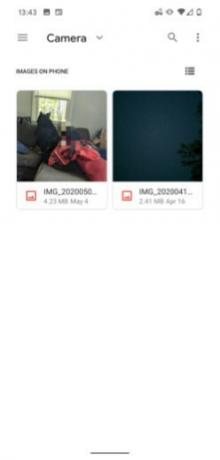
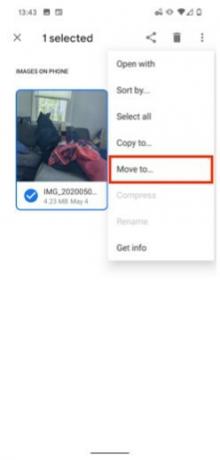
 מקור: אנדרואיד סנטרל
מקור: אנדרואיד סנטרל - הקש על תפריט המבורגר כפתור בפינה השמאלית העליונה.
- בחר את שם המכשיר בתפריט.
- הקש על .אין מדיה התיקיה שנוצרה.
-
הקש על מהלך \ לזוז \ לעבור כפתור בפינה הימנית התחתונה.

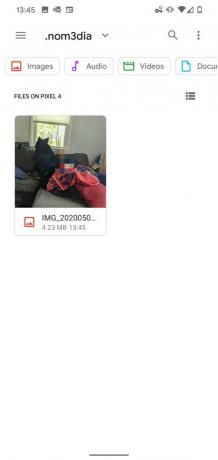 מקור: אנדרואיד סנטרל
מקור: אנדרואיד סנטרל
לאחר העברת התמונות, הן יוסתרו מאפליקציות גלריה, למעט תמונות Google. אך אם אפליקציה אחרת לצפייה בגלריה תוריד לאחר מעשה, התמונות יוסתרו. אתה יכול להחזיר אותם לאחור או לפתוח את .אין מדיה התיקייה כדי להציג אותם מאוחר יותר.
כיצד להסתיר תמונות ותמונות בתמונות גוגל
אם תרצה להסתיר תמונות ותמונות באפליקציית תמונות Google, הנה מה שתצטרך לעשות.
- פתח את ה תמונות גוגל האפליקציה בטלפון שלך.
-
בחר את התמונות שאתה רוצה להסיר מהעדכון.


 מקור: אנדרואיד סנטרל
מקור: אנדרואיד סנטרל - הקש על שלוש נקודות אנכיות בפינה הימנית העליונה.
- בֶּרֶז עבור לארכיון בתפריט הנפתח.
המלכוד כאן הוא שהתמונות והתמונות שלך הועברו זה עתה לתיקיית הארכיון. כלומר, אם מישהו עובר על כל התיקיות שלך, הוא עדיין יכול למצוא את מה שניסית להסתיר. עם זאת, העברתם לארכיון תסיר את התמונות מהעדכון הראשי של התמונות באפליקציית התמונות.
כיצד להסתיר תמונות ותמונות במכשיר סמסונג
סמסונג ידועה באריזת מספר תכונות למכשירים שלה, חלקם חסרי תועלת כמעט, אך ישנם כאלה שיכולים להיות שימושיים. תכונה שימושית כזו היא היכולת ליצור תיקיה מאובטחת אשר יכולה להיות מוסתרת או מוגנת באמצעות סיסמה.
- פתח את ה הגדרות האפליקציה בטלפון שלך.
- גלול מטה והקש ביומטריה וביטחון.
- בֶּרֶז תיקיה מאובטחת.
-
עקוב אחר ההוראות, כולל נכנסים לחשבון סמסונג שלך מֵידָע.


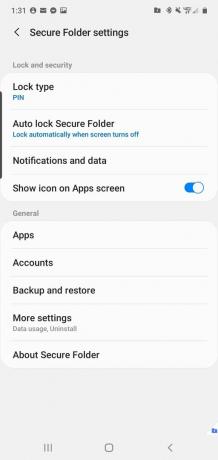 מקור: אנדרואיד סנטרל
מקור: אנדרואיד סנטרל - הגדר את תיקיה מאובטחת, כולל סוג אבטחה, נעילה אוטומטית והאם ברצונך להציג את התיקיה או לא.
- כעת, לאחר יצירת התיקיה המאובטחת, פתח את גלריה אפליקציה.
- הקש והחזק את התצלומים ברצונך לעבור לתיקיה המאובטחת.
- הקש על שלוש נקודות אנכיות בפינה הימנית העליונה.
-
בחר עבור לתיקייה מאובטחת מהתפריט הנפתח.


 מקור: אנדרואיד סנטרל
מקור: אנדרואיד סנטרל
לאחר השלמת ההתקנה, תוכל לגשת ישירות לקבצים האלה מהתיקיה המאובטחת. הוא יוצב במגירת האפליקציות שלך, שם יוצגו כמה אפליקציות שונות עם נעילה בפינה הימנית התחתונה. זה יקל על הגישה לקבצים שנשמרו בתיקיה המאובטחת, במקום רק להציג את כל הדברים בתיקייה כרשימה ברגע שהיא נעולה. לתיקיה המאובטחת עצמה יש גם שני קיצורי דרך בתחתית אם אתה רוצה הוסף אפליקציות אוֹ הוסף קבצים לתיקיה.
האם האזנת לפודקאסט המרכזי של Android השבוע?

מדי שבוע ה- Podcast המרכזי של אנדרואיד מביא לכם את החדשות הטכנולוגיות האחרונות, ניתוחים וצילומים חמים, עם מארחים מוכרים ואורחים מיוחדים.
- הירשם כמלה בכיס: שֶׁמַע
- הירשם ב- Spotify: שֶׁמַע
- הירשם ב- iTunes: שֶׁמַע
אנו עשויים להרוויח עמלה בגין רכישות באמצעות הקישורים שלנו. למד עוד.

אלה האוזניות האלחוטיות הטובות ביותר שאתה יכול לקנות בכל מחיר!
האוזניות האלחוטיות הטובות ביותר נוחות, נשמעות נהדר, לא עולות יותר מדי ונכנסות בקלות לכיס.

כל מה שאתה צריך לדעת על PS5: תאריך יציאה, מחיר ועוד.
סוני אישרה רשמית שהיא עובדת על פלייסטיישן 5. הנה כל מה שאנחנו יודעים עליו עד כה.

נוקיה משיקה שני מכשירי אנדרואיד One בתקציב חדש, הנמוך מ- $ 200.
נוקיה 2.4 ונוקיה 3.4 הן התוספות האחרונות למערך הסמארטפונים התקציביים של HMD Global. מכיוון ששניהם מכשירי Android One, מובטח שהם יקבלו שני עדכוני מערכת הפעלה עיקריים ועדכוני אבטחה רגילים עד שלוש שנים.

אבטח את הבית באמצעות פעמוני הדלת והמנעולים של SmartThings.
אחד הדברים הטובים ביותר ב- SmartThings הוא שתוכל להשתמש במגוון מכשירי צד שלישי אחרים במערכת שלך, כולל פעמוני דלתות ומנעולים. מכיוון שכולם חולקים למעשה את אותה תמיכה ב- SmartThings, התמקדנו באילו מכשירים יש את המפרט והטריקים הטובים ביותר כדי להצדיק הוספתם לארסנל ה- SmartThings שלך.
